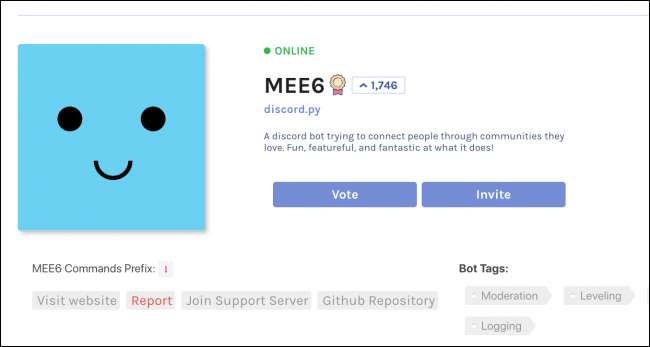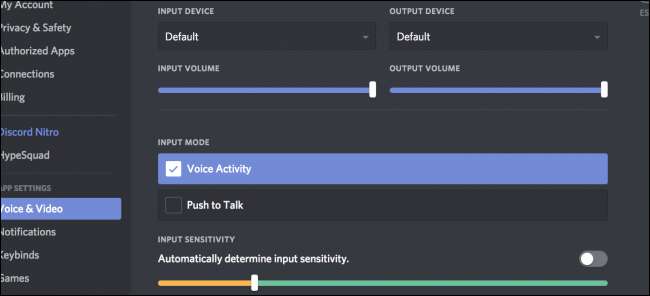
Розбрат виглядає витончений, мінімалістичний дизайн, принаймні порівняно з такими альтернативами, як Teamspeak та Skype. Багато найкорисніших функцій не з’являються, поки ви не заглибитесь у налаштування та не ввімкнете їх.
Керування сповіщеннями за допомогою сервера
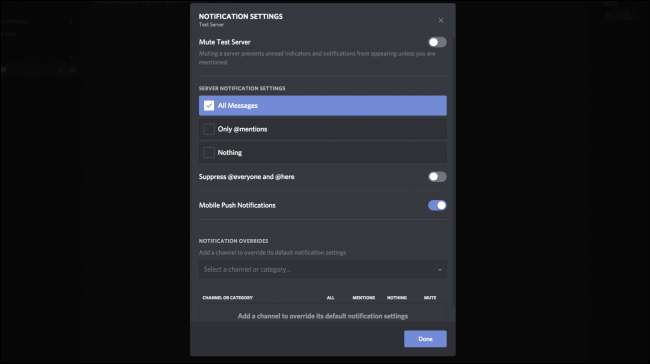
Якщо ви багато використовуєте Discord, можливо, вас переповнюють сповіщення з усіх ваших серверів. Ви можете ігнорувати сервер, але це вимикає все, включаючи @ згадування.
Однак, якщо ви клацаєте правою кнопкою миші на сервері та вибираєте «Налаштування сповіщень», перед вами з’являється вікно, де ви можете налаштувати параметри. Наприклад, ви можете встановити для сервера «Тільки згадки», щоб вимкнути більшість повідомлень, але зберегти важливі. Якщо сервер дратує вас @everyone у каналі оголошень, ви можете додати заміщення до окремих каналів.
ПОВ'ЯЗАНІ: Як створити, налаштувати та керувати сервером Discord
Сполучення клавіш
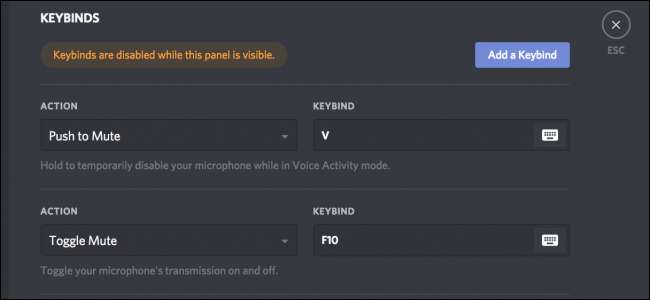
У налаштуваннях Discord є багато корисних прив’язок клавіш, і ви можете перейти до Налаштування> Зв’язки клавіш, щоб перевірити їх.
Одним із справді корисних прийомів є встановлення функції “Push to Mute” на бажану в грі клавішу “push-to-talk”. Таким чином, коли ви розмовляєте з іншими людьми у грі, ваші друзі в Discord не почують вас двічі. Це також корисно для стримерів, які хочуть поговорити зі своїм чатом, не турбуючи інших у Discord.
Ви також можете керувати клавішами для вимкнення звуку і вимкнення звуку (для вимкнення мікрофона та вимкнення звуку відповідно динаміків), перемикання режиму стримера та налаштування пріоритетної клавіші динаміка.
Пріоритетний спікер

Пріоритетний динамік - відносно нова функція Discord і досить корисна. Ви можете використовувати його лише на запущених серверах, але коли ввімкнено натискання клавіші «Пріоритет», гучність усіх інших зменшується, щоб вас було легше почути. Звичайно, вам потрібен дозвіл, і вам потрібно налаштувати прив’язку клавіш.
Налаштування звуку
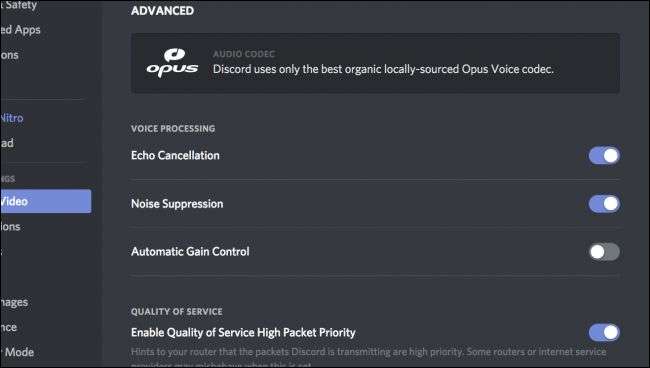
У Discord багато пост-обробки відбувається за кадром, щоб зробити ваш дешевий мікрофон гарнітури прийнятним. Однак якщо у вас гарніший мікрофон, ці ефекти можуть погіршити звук вашого мікрофона. Ви можете вимкнути їх у налаштуваннях користувача. Напевно, було б найкраще завести друга з хорошим слухом, який допоможе вам знайти, які налаштування вам підходять, оскільки ви не чуєте власного звуку.
Режим стримера та інтеграція YouTube / Twitch
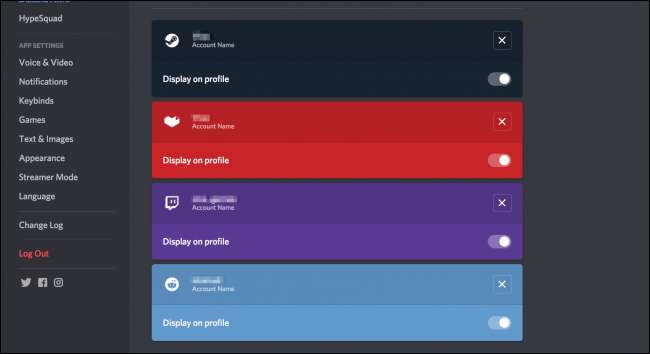
Оскільки Discord "створений для геймерів", існує безліч інтеграцій з іграми та послугами потокового передавання ігор. Щоб ними скористатися, спочатку потрібно пов’язати свої облікові записи YouTube і Twitch з Discord. Ви можете зробити це на вкладці “З’єднання” в налаштуваннях користувача. Ви також можете додати багато інших облікових записів, таких як ваші облікові записи Steam та соціальні мережі.
Ви можете ввімкнути режим стримера на вкладці “Режим стримера”. Цей режим дає змогу приховати особисту інформацію, коли ви перебуваєте в середині трансляції гри (наприклад, коли ви входите на сервер або службу).
Дисплей гри
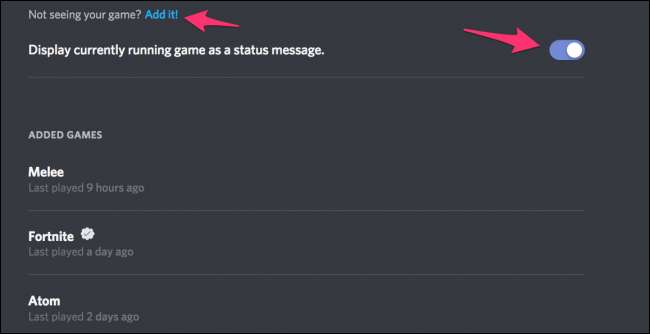
Дисплей гри - ще одна корисна інтеграція гри. Можливо, ви помітили рядок тексту під іменами деяких людей, в якому написано: «Граємо Ім'я гри, ”Демонструючи, в яку гру вони зараз грають. Ви можете керувати налаштуваннями цього пункту на вкладці «Ігри» у налаштуваннях користувача. Якщо ваша гра не визначається автоматично, ви можете додати її вручну зі списку запущених програм. Ви навіть можете змінити назву гри або додати неігрові програми для відображення.
Боти
Боти розширюють можливості за замовчуванням Discord і часто підключають зовнішні служби до вашого сервера. Ви повинні бути адміністратором на сервері, щоб додати до нього бота, але для своїх особистих чатів ви можете додати скільки завгодно. Ви можете переглянути наші найкращі варіанти корисних ботів тут .